Salam əziz dostlar,dəyərli oxucularım və dinləyicilərim, həmçinin gadirov.com saytının daimi ziyarətçiləri, youtube abunəçilərim və sosial şəbəkə istifadəçilərim. Xoş gördük sizləri. Windows XP əməliyyat sisteminə həsr olunmuş video dərslikdə salamlayıram. Bugünkü video dərsimizin mövzusu Proqramın kompüterdən uzaqlaşdırılması olacaq. Bildiyimiz kimi Windows XP əməliyyat sistemində proqramın kompüterdən uzaqlaşdırılması üçün idarəetmə panelində (Панель управления) Установка и удаления программ-Proqramların quraşdırılması və silinməsi adlanan proqram mövcuddur.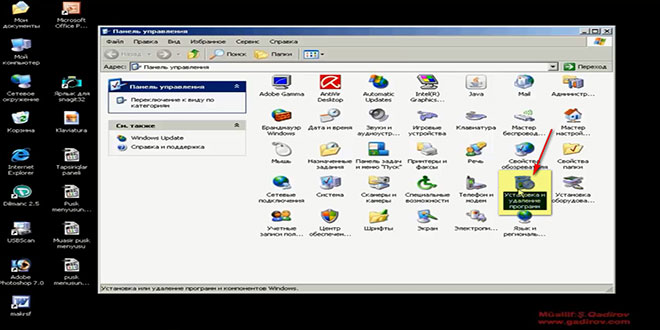 Bu proqrama müraciət üçün siçanın sol düyməsi iki dəfə vurulur. Beləliklə proqramın işçi pəncərəsi yaranır.
Bu proqrama müraciət üçün siçanın sol düyməsi iki dəfə vurulur. Beləliklə proqramın işçi pəncərəsi yaranır.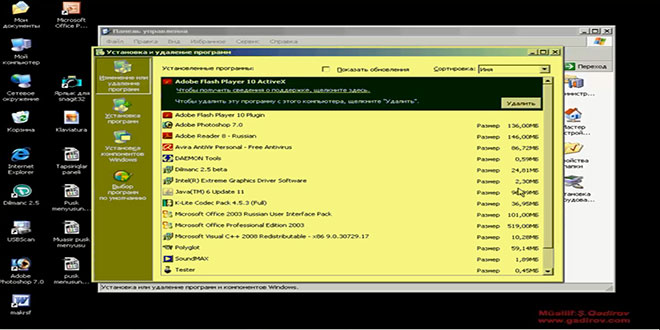 Burada istər əməliyyat sisteminin öz üzərində gələn, istərsə dəistifadəçi tərəfində kompüterə instalyasiya edilən proqramların siyahısı verilir. Odur ki, kompüterə yüklənmiş proqramların sayından asılı olaraq siyahının formalaşması bir qədər vaxt ala bilər.
Burada istər əməliyyat sisteminin öz üzərində gələn, istərsə dəistifadəçi tərəfində kompüterə instalyasiya edilən proqramların siyahısı verilir. Odur ki, kompüterə yüklənmiş proqramların sayından asılı olaraq siyahının formalaşması bir qədər vaxt ala bilər.
Proqramın kompüterdən uzaqlaşdırılması
Məlumdur ki, əgər kompüterə yüklənmiş proqramların sayı azdırsa, onda bu siyahıdakı elementlərin sayı az olacaq. İndi isə kompüterə quraşdırılmış hər hansı bir proqramı uzaqlaşdırmağa cəhd edək. Bunun üçün nümunə olaraq Dilmanc proqramını siyahıdan tapaq və seçək. Sonra isə siyahının sağ aşağı küncündəki Удалить düyməsini sıxaq.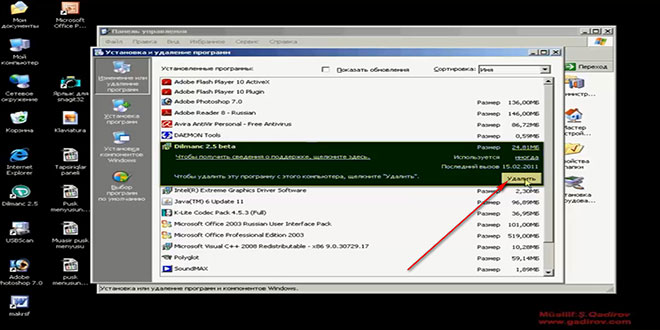 Bundan sonra kompüter proqramın silinməsinin əminliyini müəyyən etmək üçün təkrar təsdiq üçün yeni bir sual pəncərə çıxarır.
Bundan sonra kompüter proqramın silinməsinin əminliyini müəyyən etmək üçün təkrar təsdiq üçün yeni bir sual pəncərə çıxarır.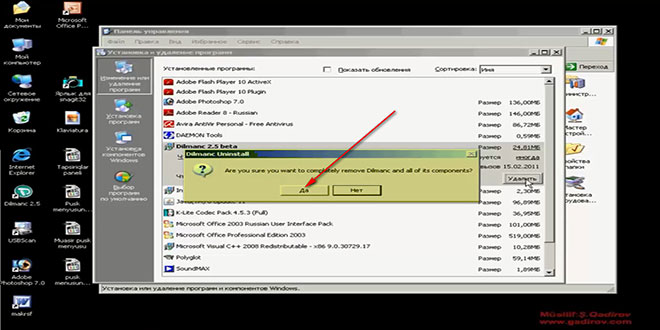 Əslində bu işin müsbət tərəfidir. Çünki yerinə yetirdiyimiz bəzən səhv əməliyyat birbaşa icra olunsa, onda proqramı səhv ucbatında da silmək olardı. Odur ki, əgər proqramı silməyə əminiksə, onda sadəcə Да (Yes) düyməsini sıxmaqla prosesi davam etdiririk. Bu zaman Dilmanc proqramı və onun bütün komponentləri kompüterdən uzaqlaşdırılmağa başlayacaq.
Əslində bu işin müsbət tərəfidir. Çünki yerinə yetirdiyimiz bəzən səhv əməliyyat birbaşa icra olunsa, onda proqramı səhv ucbatında da silmək olardı. Odur ki, əgər proqramı silməyə əminiksə, onda sadəcə Да (Yes) düyməsini sıxmaqla prosesi davam etdiririk. Bu zaman Dilmanc proqramı və onun bütün komponentləri kompüterdən uzaqlaşdırılmağa başlayacaq.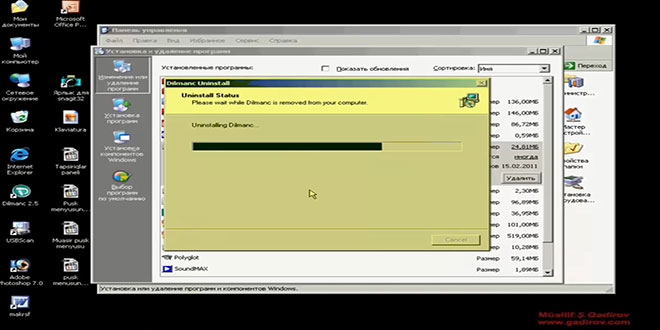 Proqram kompüterdən uzaqlaşdırıldıqdan sonra qarşıya Dilmanc və onun komponentlərinin müvəffəqiyyətlə silindiyi barədə informasiya pəncərəsi çıxır.
Proqram kompüterdən uzaqlaşdırıldıqdan sonra qarşıya Dilmanc və onun komponentlərinin müvəffəqiyyətlə silindiyi barədə informasiya pəncərəsi çıxır.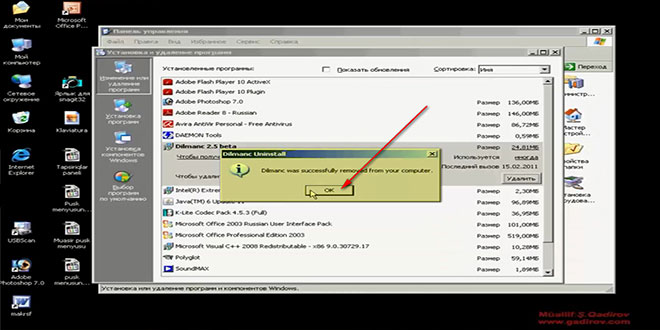 Pəncərədən çıxış üçün Ok düyməsini sıxırıq. Gördüyümüz kimi Установка и удаления программ-Proqramların quraşdırılması və silinməsi adlanan proqram pəncərəsindən Dilmanc proqramı siyahıdan və kompüterdən uzaqlaşdırıldı. Əgər sildiyimiz proqramın komponentləri kompüterdə qalarsa, onda onun axtarışını necə həyata keçirməliyik. Bunun üçün proqramların kompüterdə yükləndiyi əsas C qovluğuna sonra isə Program Files qovluğuna daxil oluruq. Bu qovluqda kompüterə yüklənmiş proqramların qovluqları toplanmışdır.
Pəncərədən çıxış üçün Ok düyməsini sıxırıq. Gördüyümüz kimi Установка и удаления программ-Proqramların quraşdırılması və silinməsi adlanan proqram pəncərəsindən Dilmanc proqramı siyahıdan və kompüterdən uzaqlaşdırıldı. Əgər sildiyimiz proqramın komponentləri kompüterdə qalarsa, onda onun axtarışını necə həyata keçirməliyik. Bunun üçün proqramların kompüterdə yükləndiyi əsas C qovluğuna sonra isə Program Files qovluğuna daxil oluruq. Bu qovluqda kompüterə yüklənmiş proqramların qovluqları toplanmışdır.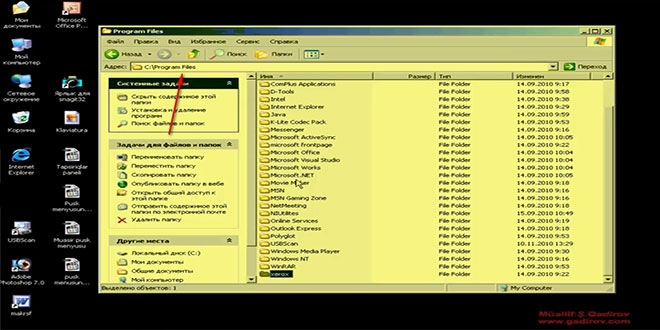 Əgər həmin qovluqlar içərisində Dilmanc proqramına məxsus qovluq yoxdursa, deməli həmin proqram kompüterdən tam uzaqlaşdırılıb. Lakin elə proqramlar vardır ki, onu Установка и удаления программ-Proqramların quraşdırılması və silinməsi adlanan proqram pəncərəsindən silməyimizə baxmayaraq o yenə də Program Files qovluğunda qalır. Əməliyyat sisteminin öz üzərində gələn proqram və onun komponentlərinin silinməsi və ya quraşdırılması üçün Установка и удаления программ-Proqramların quraşdırılması və silinməsi adlanan proqram pəncərəsinin sol kənarındakı Установка компонентов Windows düyməsi vurulur.
Əgər həmin qovluqlar içərisində Dilmanc proqramına məxsus qovluq yoxdursa, deməli həmin proqram kompüterdən tam uzaqlaşdırılıb. Lakin elə proqramlar vardır ki, onu Установка и удаления программ-Proqramların quraşdırılması və silinməsi adlanan proqram pəncərəsindən silməyimizə baxmayaraq o yenə də Program Files qovluğunda qalır. Əməliyyat sisteminin öz üzərində gələn proqram və onun komponentlərinin silinməsi və ya quraşdırılması üçün Установка и удаления программ-Proqramların quraşdırılması və silinməsi adlanan proqram pəncərəsinin sol kənarındakı Установка компонентов Windows düyməsi vurulur.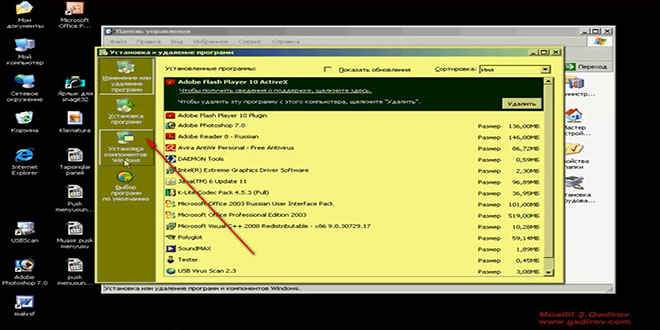 Açılan növbəti Мастер компонентов Windows pəncərəsində işarələnmiş elementlər onu göstərir ki, həmin proqram və ya onun komponentləri artıq quraşdırılmışdır. Kompüterə digər proqram komponentini quraşdırmaq istəyiriksə, onda həmin proqram elementi seçilir Далее düyməsi sıxılır.
Açılan növbəti Мастер компонентов Windows pəncərəsində işarələnmiş elementlər onu göstərir ki, həmin proqram və ya onun komponentləri artıq quraşdırılmışdır. Kompüterə digər proqram komponentini quraşdırmaq istəyiriksə, onda həmin proqram elementi seçilir Далее düyməsi sıxılır.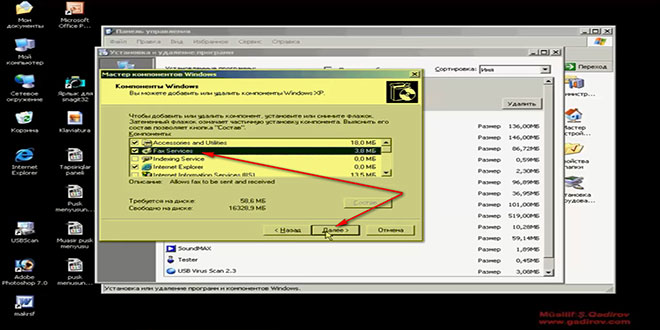 Həmin komponentin əməliyyat sisteminə yüklənməsi başlayır. Gördüyümüz kimi Windows XP əməliyyat sisteminin yükləmə diski tələb olunur ki, prosesi axıracan tamamlana bilsin.
Həmin komponentin əməliyyat sisteminə yüklənməsi başlayır. Gördüyümüz kimi Windows XP əməliyyat sisteminin yükləmə diski tələb olunur ki, prosesi axıracan tamamlana bilsin.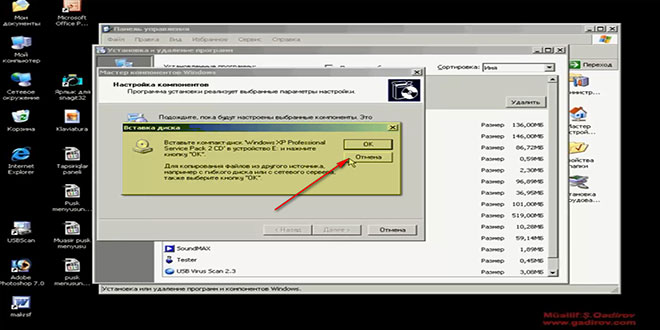 Əks halda əməliyyatdan imtina üçün Отмена düyməsi sıxılır. Bu video dərsimizdə biz Windows XP əməliyyat sistemində proqramın kompüterdən uzaqlaşdırılması üçün istifadə olunan üsullardan biri ilə tanış olduq.
Əks halda əməliyyatdan imtina üçün Отмена düyməsi sıxılır. Bu video dərsimizdə biz Windows XP əməliyyat sistemində proqramın kompüterdən uzaqlaşdırılması üçün istifadə olunan üsullardan biri ilə tanış olduq.
Sonda bir müəllif kimi qeyd etmək istəyirəm ki, bu video dərsliyim Windows XP əməliyyat sistemini müstəqil öyrənmək istəyən yeni başlayan istifadəçilər üçün nəzərdə tutulub. İnanıram ki, yeni öyrənən istifadəçilər üçün bu video dərsimdə faydalı olacaq. Odur ki, xeyirxah iş görmək imkanını qaçırmayın. Mövzunu sosial şəbəkələrin birində paylaşın. Video dərsliyə səs verin. Kanalıma abunə olun ki, bu video dərsdən digər dostlarınızda yararlana bilsinlər. Baxdığınız və kanalımı izlədiyiniz üçün sizlərə təşəkkür edirəm.
© İstifadə edilərkən gadirov.com-a istinad olunmalıdır
 videodərs Sənin inkişafında maraqlı şəxs sənin özünsən…
videodərs Sənin inkişafında maraqlı şəxs sənin özünsən…


